通过 AirPrint 打印
可以从 iPad、iPhone、iPod touch、或 Mac 进行打印,无需使用打印机驱动程序。
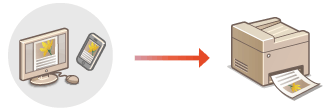
系统要求
需要安装下列苹果设备中的一种,才能使用AirPrint打印。
iPad(所有型号)
iPhone(3GS或更高版本)
iPod touch(第三代或更高版本)
Mac(Mac OS X 10.7 或更高版本)*
*使用 USB 连接时,需要 OS X v10.9 或更高版本 |
网络环境
需要下列环境之一。
苹果设备和本机连接到相同局域网的环境
苹果设备和本机直接连接的环境
Mac 通过 USB 连接到本机的环境
 |
为了进行打印,需要将 <使用IPP打印> 设置为 <打开>。更改 AirPrint 提供功能的设置 |
从 iPad、iPhone、或 iPod touch 进行打印
1
确保本机已经开机并连接到苹果设备。
关于如何确保,请参阅设置网络环境。
有关直接连接的信息,请参阅直接连接(存取点模式)。
2
从苹果设备上的应用程序,轻触  显示菜单选项。
显示菜单选项。
 显示菜单选项。
显示菜单选项。3
轻触 [打印]。
4
从 [打印机] 选择本机。
此处显示连接到网络的打印机。在本步骤中选择本机。

在 [打印机] 中选择本机的画面在不支持 AirPrint 的应用程序上不会显示。无法使用这些应用程序进行打印。
5
根据需要指定打印设置。

可用设置与纸张尺寸随着使用的应用程序不同而变化。
6
轻触 [打印]。
打印开始。

查看打印状态
打印过程中,按苹果设备上的主页按钮两次  轻触 [打印]。
轻触 [打印]。
 轻触 [打印]。
轻触 [打印]。从 Mac 打印
1
确保本机已经开机并连接到 Mac。
关于如何确保,请参阅 设置网络环境。
2
通过 [系统偏好设置]  [打印机与扫描仪] 将本机添加至 Mac。
[打印机与扫描仪] 将本机添加至 Mac。
 [打印机与扫描仪] 将本机添加至 Mac。
[打印机与扫描仪] 将本机添加至 Mac。如果本机已经被添加,则无需进行此操作。
3
在应用程序中打开文档并显示打印对话框。
每个应用程序显示打印对话框的方式不同。更多信息,请参阅所用应用程序的说明书或帮助。
4
在打印对话框中选择本机。
显示连接到 Mac 的打印机。在本步骤中选择本机。
5
根据需要指定打印设置。

可用设置与纸张尺寸随着使用的应用程序不同而变化。
6
单击 [打印]。
打印开始。